Kasalahan Playback YouTube: Kumaha Fix dina Detik

Daptar eusi
Ahir-ahir ieu kuring sering nyéépkeun waktos dina YouTube.
Ieu parantos janten platform hiburan pilihan, bahkan ngéléhkeun Netflix sareng Amazon Prime ka tempat anu paling luhur.
Platformna nyaéta saé pisan sareng seueur panyipta kontén anu saé sareng janten sumber inpormasi anu penting pikeun hobi kuring.
Ku kituna kuring leres-leres frustasi nalika pidéo anu kuring tonton ujug-ujug eureun dimuat, sareng YouTube nyababkeun kasalahan playback.
Abdi kedah milarian naon hartosna ieu sareng ngalereskeunana sagancangna.
Pikeun ngalakukeun éta, kuring angkat ka pangrojong YouTube sareng forum pangguna sanés pikeun milari naha kuring ngagaduhan kasalahan sareng milarian perbaikan.
Panungtun ieu mangrupa hasil panalungtikan anu taliti nu dijieun ku kituna anjeun bisa ngalereskeun kasalahan playback dina YouTube sorangan ogé.
Pikeun ngalereskeun kasalahan Playback YouTube, balikan deui browser anjeun. . Upami éta henteu jalan, mupus cookies sareng cache browser. Upami masalahna tetep, balikan deui router anjeun.
Tutup sareng Buka deui Tab Pangotektak

Dua perbaikan anu munggaran mung tiasa dianggo upami anjeun nganggo YouTube sareng browser internét anjeun.
Kahiji, tutup tab pangotektak tempat anjeun lalajo video, jeung buka tab anyar.
Teras, buka deui video dina YouTube pikeun ningali naha masalahna geus direngsekeun.
Hapus Cookies sareng Cache Browser

Cookies sareng cache anu disimpen ku panyungsi anjeun nalika anjeun nganjang ka situs wéb ngamungkinkeun browser muka halaman éta nalika anjeun napigasi ka dinya.
Ieu tiasa hartosnayén kaayaan kasalahan anu nyababkeun kasalahan playback bakal disimpen dina cache browser.
Coba ieu upami nutup sareng muka deui tab teu tiasa dianggo.
Pikeun mupus cookies sareng cache dina Chrome :
- Buka Chrome
- Klik tilu titik di katuhu luhur browser.
- Buka Alat Lain > Hapus data browsing .
- Pilih rentang waktu. Ideally, Anjeun kudu milih waktu saméméh anjeun ngalaman masalah. Pilih Sadayana Waktos pikeun mupus sadayana.
- Cék kotak di gigireun "Kuki sareng data situs sanés" sareng "Gambar sareng file anu disimpen".
- Pilih Hapus Data .
Pikeun mupus Safari cache sareng cookies:
- Tutup sadaya jandela pangotektak sareng buka tab kosong.
- Klik menu Safari , teras pilih Hapus Sajarah .
- Dina widang Hapus, pilih Sadaya Sajarah .
- Pilih Hapus Sajarah .
Pikeun mupus cookies jeung cache pikeun Firefox :
- Klik menu tilu garis dina luhureun browser.
- Pilih Pilihan (PC) atawa Préferénsi (Mac).
- Pilih Privasi > Hapus Sajarah Anyar Anjeun .
- Pilih rentang waktu, teras klik panah ka handap.
- Pilih Browsing & amp; Ngundeur Sajarah, wujud & amp; Sajarah Pilarian, Cookies, Cache sareng Login Aktif
- Pilih Hapus Ayeuna.
Kaluar tina YouTube sareng Asup Deui
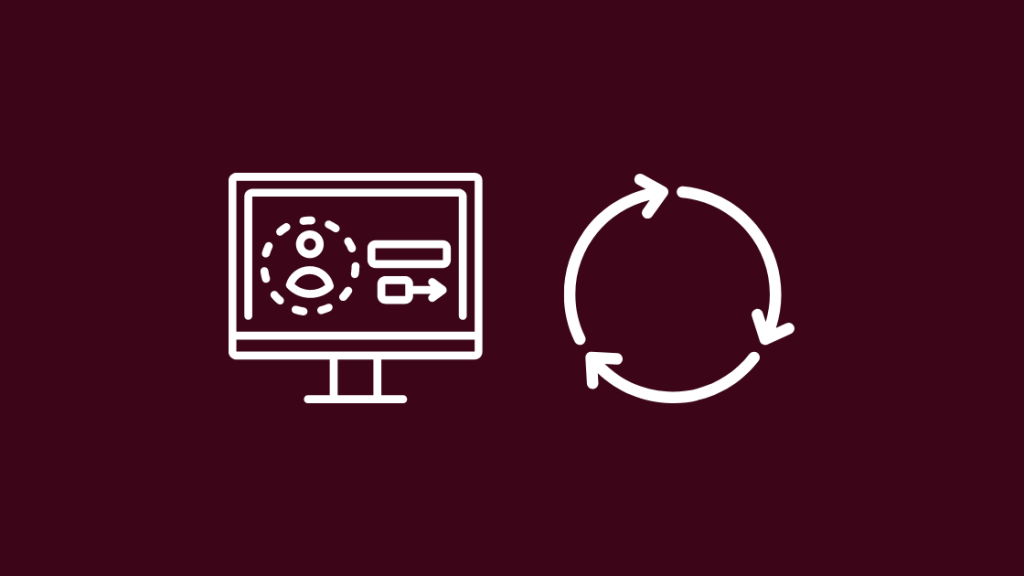
Lamun ngabersihan cache teu hasil, cobaasup deui kana akun anjeun.
Pikeun ngalakukeun ieu:
- Buka www.youtube.com
- Klik ikon profil gigireun lonceng di katuhu luhur. pojok kaca.
- Klik Kaluar.
- Tutup tab jeung buka tab sejen kalawan youtube.com
- Klik Asup di luhur pojok katuhu kaca
- Asup ka akun Google Anjeun nu Anjeun pake pikeun YouTube.
Lamun teu hasil, coba asup ka akun Google sejenna.
Saluyukeun Kualitas Pidio di YouTube

Upami Anjeun gaduh sambungan internét anu gancang, YouTube bakalan standar kualitas pidéo anu paling luhur.
Lawas. hardware bakal bajoang jeung resolusi pidio 2K ka luhur, tapi YouTube ngarobah kualitas sacara otomatis.
Tempo_ogé: Ieu 2 Cara Saderhana Pikeun Lalajo Discovery Plus Dina PS4 / PS5Hal ieu bisa ngabalukarkeun kasalahan playback.
Pikeun ngalereskeun ieu, refresh tab browser.
Ngareureuhkeun pidéo tina diputer sareng ngirangan kualitas pidéo ku ngaklik ikon cog di katuhu handap pamuter pidéo.
Robah ka 1080p; lamun masalahna masih némbongan, ngurangan kana 720p atawa malah 480p.
Cabut pamasangan sareng Pasang Ulang Pangotektak Anjeun
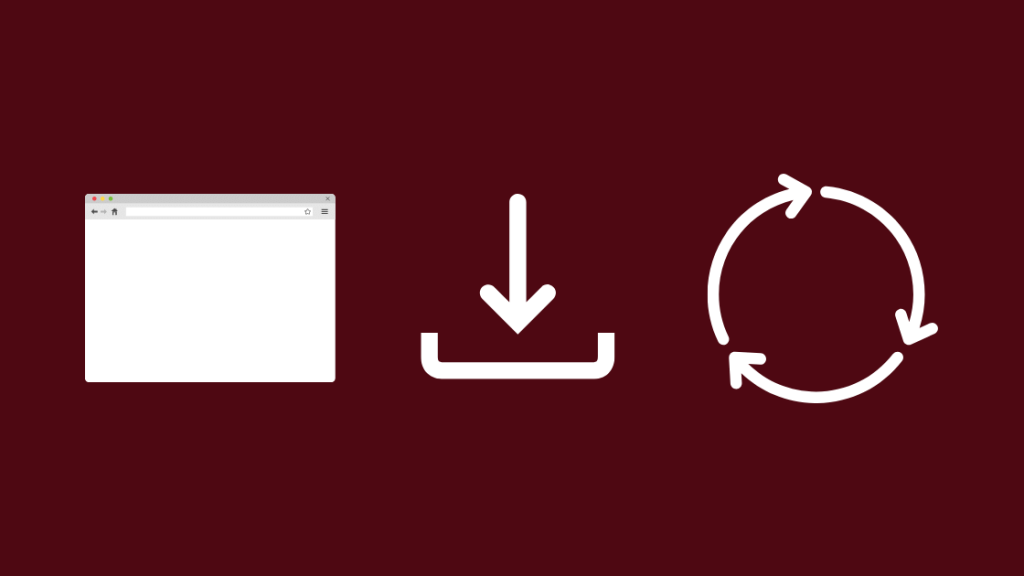
Panyungsi anjeun tiasa nyababkeun masalah nalika nyobian maén a video dina YouTube, sarta cara anu paling gampang pikeun ngalereskeun masalah browser nyaéta masang deui.
Pikeun mupus pamasangan browser anjeun dina Windows:
- Buka Panel Kontrol sareng milarian Tambahkeun atawa Hapus Program .
- Teangan panyungsi anjeun dina Tambahkeun atawaHapus halaman Program sareng cabut pamasanganana.
- Unduh deui browser nganggo Microsoft Edge atanapi Internet Explorer.
Anjeun teu tiasa mupus pamasangan Safari sabab macOS ngabutuhkeun, tapi anjeun tiasa pariksa apdet.
Pikeun ngalakukeun ieu dina Mac nu leuwih anyar:
- Buka System Preferences .
- Pilih Software Update pilihan anu dituduhkeun ku ikon gear.
- Upami aya apdet, anjeun tiasa klik Tingkatkeun Ayeuna pikeun ngamimitian apdet.
Pikeun Mac anu lami:
- Buka App Store
- Paké bar teang pikeun manggihan Safari.
- Klik Update pikeun ngapdet browser anjeun.
- 11>
Ngapdet Alat sareng Aplikasi Anjeun

Ngapdet alat anu anjeun tonton YouTube mangrupikeun cara anu saé pikeun ngalereskeun masalah jangka panjang anu diidentifikasi ku produsén alat anjeun.
Parios apdet dina telepon anjeun, PC, sareng smart TV.
Ieu biasana tiasa dipendakan dina halaman setelan alat ieu, sareng upami aya apdet, pasang ogé.
Update firmware kanggo router anjeun ogé.
Pikeun ngalakukeun ieu:
- Ketik " 192.168.0.1 " dina palang alamat.
- Asup ka router. Anjeun tiasa mendakan nami pangguna sareng kecap akses boh dina manual router atanapi dina stiker dina router sorangan.
- Téangan bagian Firmware atanapi Update. Aranjeunna biasana aya dina bagian Advanced, Administrasi, atanapi Manajemén. Beda-beda gumantung kana modélna.
- Pindah ka pabrik router anjeunramatloka. Pilarian nomer model router dina situs pikeun milarian file apdet firmware.
- Unduh file sareng simpen ka komputer anjeun.
- Kabut file ZIP
- Dina Pembaruan bagian, pilih Pilih File atawa Kotektak.
- Pilih payil nu Anjeun sasari saméméhna.
- Mimitian pamutahiran jeung antosan nepi ka rengse.
- Balikan deui router sanggeus apdet rengse. .
Ngapdet aplikasi YouTube ogé dina telepon anjeun sareng Smart TV.
Buka toko aplikasina pikeun mariksa sareng masang apdet.
Reboot Router
Coba balikan deui router.
Upami sambungan jaringan anjeun nyababkeun masalah, reboot tiasa ngabantosan.
Cabut panyambung router tina témbok sareng antosan 5 menit sateuacanna. nyolokkeun deui.
Antosan dugi sadayana lampu hurung deui sareng cobian nonton pidéo di YouTube.
Robah Alamat DNS
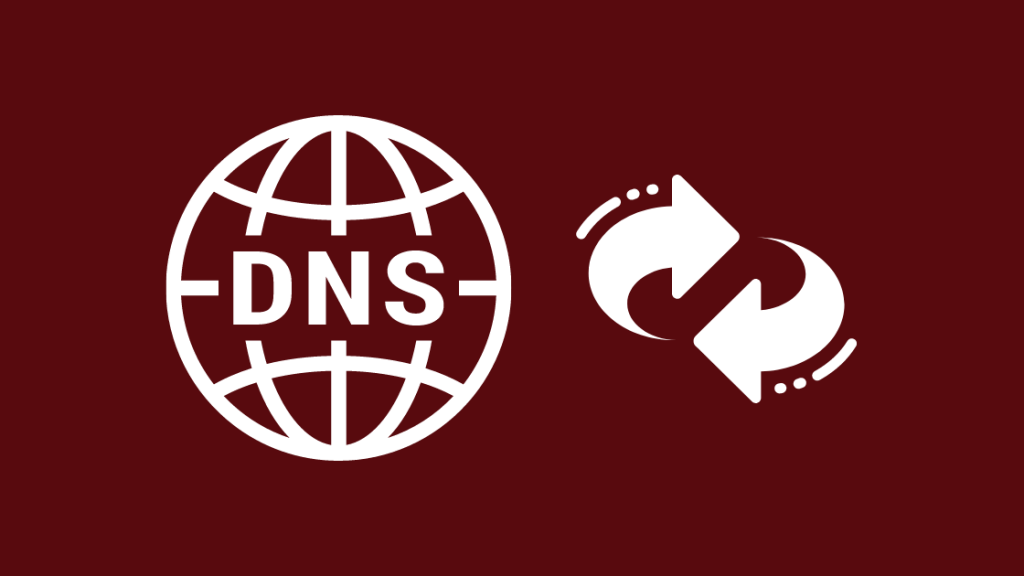
DNS narjamahkeun URL Anjeun ngetik dina bar alamat browser anjeun kana hal anu tiasa dibaca ku jaringan komputer.
Ieu mangrupikeun buku alamat internét, sareng ngarobih buku alamat anu anjeun anggo tiasa ngabantosan anjeun ngalereskeun kasalahan playback.
Ngarobah DNS dina router jauh leuwih merenah batan ngarobah éta pikeun unggal alat nu Anjeun gaduh, sarta pikeun ngalakukeun ieu:
- Ketik " 192.168.0.1 " dina bar alamat.
- Asup ka router.
- Ti titik ieu, naon anu anjeun kedah laksanakeun beda-beda gumantung kana router anu anjeun anggo, tapi aturan umum ngeunaanjempol téh néangan widang alamat nu dilabélan DNS.
- Robah alamatna jadi 8.8.8.8 atawa 1.1.1.1
- Simpen setélan
- Kaluar tina router.
Mun anjeun bajoang pikeun manggihan setelan DNS anjeun, kuring nyarankeun googling model router anjeun sarta "robah server DNS".
Coba muatkeun video deui pikeun nempo naha éta boga. jalan.
Pareuman Ekstensi
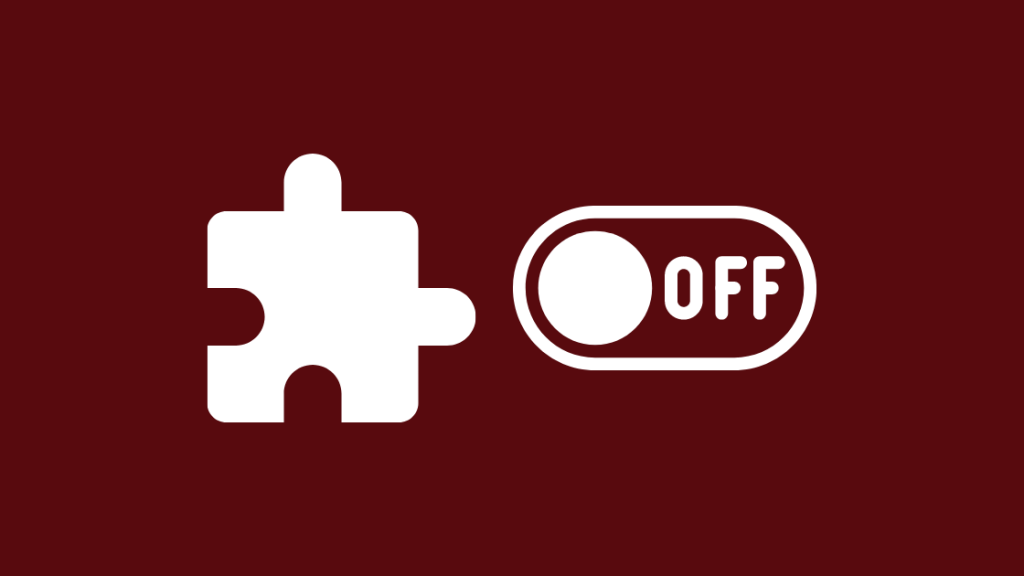
Seueur panyungsi ayeuna ngadukung ekstensi anu nambihan langkung seueur fitur kana pangalaman browsing anjeun.
Sanaos tiasa dianggo. , éta bisa jadi panyabab sababaraha masalah.
Pareuman sadaya ekstensi pikeun ningali naha kasalahan playback balik deui.
Pikeun ngalakukeun ieu dina Chrome:
- Buka Chrome.
- Klik dina tilu titik di katuhu luhur browser.
- Buka Alat Lain > Extensions.
- Pilih Hapus pikeun sakabéh ekstensi tur pastikeun lamun perlu.
Dina Firefox:
Tempo_ogé: Kode Aréa 855: Sadayana Anu Anjeun Kedah Nyaho- Buka Manajer Add-ons tina menu tilu garis. .
- Klik Ekstensi pikeun nempo sadaya ekstensi nu dipasang jeung Plugin pikeun nempo sakabeh Plugin
- Pareuman sadaya Ekstensi jeung Plugin
- Reboot Firefox
Pikiran Akhir
Kanyahokeun yén YouTube mangrupikeun platform anu saé pikeun sagala rupa barang, tapi kadang-kadang tiasa rusak.
Kaseueuran panyungsi tiasa ngatasi gangguan YouTube, tapi dilaporkeun, browser TV pinter sigana berjuang. kalawan éta.
Pilih browser pangalusna pikeun TV pinter anjeun lamun anjeun teu lalajo YouTube dina smart TVapp.
Abdi nyarankeun Chrome atanapi Firefox kanggo TV, tapi batur tiasa nyumponan kabutuhan anjeun langkung saé; Anjeun ngan ukur kedah terang naon anu anjeun peryogikeun tina panyungsi anjeun.
Anjeun ogé Bisa Ngarasakeun Maca
- Tunda YouTube Sateuacan Pidéo Dimimitian: Kumaha Ngalereskeun Dina Detik
- YouTube TV katirisan: Kumaha Ngalereskeun Dina Detik
- YouTube Teu Gawé Dina Roku: Kumaha Ngalereskeun
- Masalah Sling TV Loading: Kumaha Ngalereskeun Dina Detik
- Hulu Aktipkeun Teu Gawé: Kumaha Ngalereskeun Dina Detik
Patarosan anu Sering Ditaroskeun
Naon maksudna YouTube Error 503?
Lamun YouTube ngaluarkeun kasalahan 503, biasana hartina aya nu salah dina server na.
Pastikeun anjeun bisa buka situs web sejen tur antosan nepi ka YouTube ngalereskeun masalah.
Naon kasalahan playback video?
Kasalahan playback video bisa lumangsung lamun pamuter video Anjeun gagal muterkeun hiji video nu tangtu.
Bisa jadi alatan codec nu teu cocog atawa teu sadia atawa file video sorangan bakal ruksak.
Kumaha cara kuring mupus cache dina Chrome?
Pikeun mupus cookies jeung cache dina Chrome :
- Buka Chrome
- Klik tilu titik di katuhu luhur browser.
- Buka Alat Lain > Hapus data browsing .
- Pilih rentang waktu. Ideally, Anjeun kudu milih waktu saméméh anjeun ngalaman masalah. Pilih Sadayana Waktu pikeun mupus sadayana.
- Cék kotak di gigireun"Cookies sareng data situs sanésna" sareng "Gambar sareng file anu disimpen".
- Pilih Hapus Data .
Naha YouTube kuring henteu jalan. Chrome?
Aya rupa-rupa alesan kunaon YouTube henteu jalan pikeun anjeun.
Solusi panggampangna nyaéta ngamimitian deui router sareng browser anjeun sareng pariksa deui.

